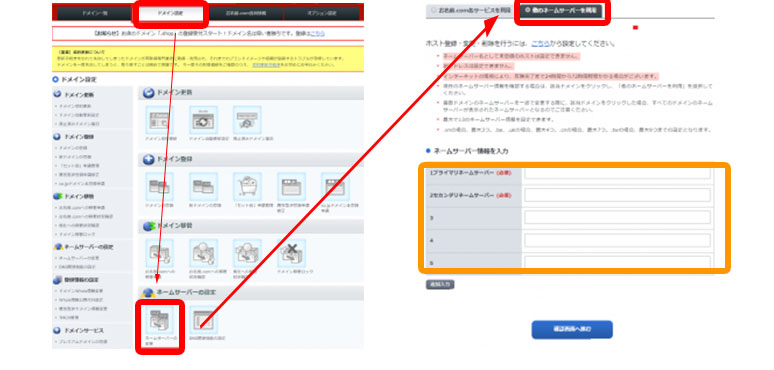お名前ドットコムで取得した独自ドメインをmixhostへ設定する方法

今回は、「お名前.com」で取得した独自ドメインを
有料レンタルサーバー「mixhost」に設定する方法をご紹介します。
・mixhostと既にサーバー契約している
・お名前.comで独自ドメインを取得している
前提でお話を進めます。
もし、まだ契約と取得をしていない方は、事前にすませておいてください。
それぞれの契約が済んだら、後は2つをつなぎ合わせるだけ!
「お名前.com(お名前ドットコム)」と「mixhost(ミックスホスト)」の両方で設定をする必要があります。
ただ、やることはそれぞれ1つずつです。
- 「お名前.com」は独自ドメインの「ネームサーバ (name server)の変更」
- 「mixhost」は、追加したい独自ドメインの設定
目次
独自ドメインを設定する流れ

まず、「お名前.com(お名前ドットコム)」の独自ドメインが
サーバーにつながる流れをざっくり理解してもらいたいと思います。
現在、お名前.com経由で独自ドメインを取得した
「********.jp」というドメインがあったとします。
このドメインは、お名前.comサーバーの中で管理されています。
でも、mixhostサーバーは、「********.jp」のドメインがどこにいるのかわかりません。
なので、あなたが「お名前.com」の独自ドメインを
「mixhostサーバー」が見つけられるように設定する必要があります。
その設定する方法が、ネームサーバーの変更です。
そのネームサーバーの変更が済んだら
mixhostで設定した独自ドメインの設定を行う作業になります。
なので、まずはお名前.comからネームサーバーを変更しましょう!
お名前.comのネームサーバー設定変更方法
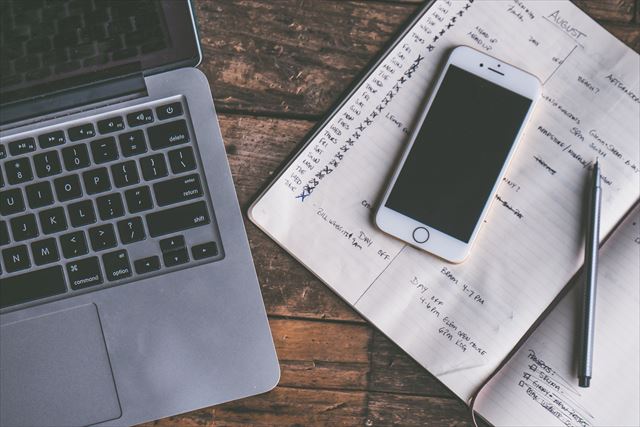
ネームサーバーの変更方法はとっても簡単です。
独自ドメインのネームサーバーを編集する画面にテキストをコピー・アンド・ペーストするだけです。
- 「ドメインNaviへログイン」します。
- 「メニュー」から「ドメイン設定」を選択し、「ネームサーバーの変更」を選択。
- 対象のドメインを選択する。
この時、ご登録情報に変更相違はありませんか?と聞かれたら
「登録情報は正しいので、手続きを進める」を選択。 - 「他のネームサーバーを利用」のタブを選択。
- オレンジ色のところにネームサーバーを入力
「mixhost(ミックスホスト)」のネームサーバーの場所は次のとおりになります。
「mixhost(ミックスホスト)」のマイページで
最初にあるサービス名をクリックしたところに
「パッケージ/ドメイン」に「ネームサーバー」が記載されています。
ネームサーバーを入力して先に進んでください。
以下のような画面に切り替わったらネームサーバーの設定完了です。
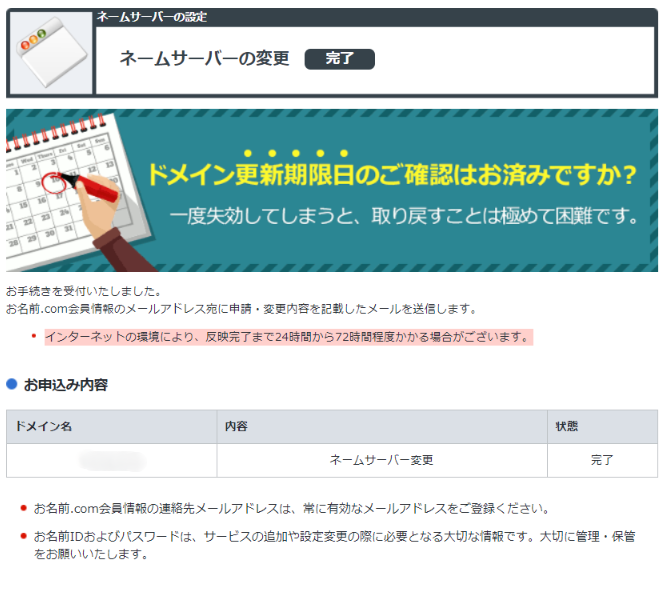
※1つ注意点※
ネームサーバーの設定は、すぐ切り替わりません。
ネームサーバー設定してから24時間~72時間の間に行われます。
なので、切り替え後すぐ反映されませんのでご注意ください。
mixhostに独自ドメインを設定する方法
mixhostに独自ドメインを追加する方法もとっても簡単です。
まず、ID・PWを入力してマイページへ移動します。
- 「cPanel」にログインします
- 下にスクロールすると「アドオン ドメイン」というものがあるのでクリック。
- アドオンドメインであなたが「お名前.com」などで登録した独自ドメインのネームサーバーを変更したあとにアドオンドメインに追加してください。
- アドオンドメインには、「******.jp/」を入力
※******は、あなたが取得したドメイン
以上で完成です。
まとめ

いかがだったでしょうか。
たった2つの作業で独自ドメインへつなげることができます。
設定してから24~72時間ほどで反映されているのでご確認してください。
わたしは、別のサイト(ブログ)で「mixhost」と「お名前.com」で独自ドメイン利用しています。
今回お伝えした設定方法で快適に利用できております。
よろしければ、ぜひお試しくださいませ。
以上でmixhostとお名前.comを使って独自ドメインを設定する方法でした。